¿Cómo quitar contactos duplicados en iPhone y Android rápidamente?
Los contactos duplicados pueden ser muy molestos, lo que nos lleva más tiempo para clasificar los contactos que realmente queremos. Las personas pueden encontrar este tipo de problemas al cambiar a teléfonos nuevos o sincronizar contactos de otras cuentas. Cuando tenga miles de contactos, será doloroso eliminar los contactos duplicados manualmente. Afortunadamente, hay algunas soluciones fáciles para hacerlo rápido.
Parte 1: ¿Cómo eliminar contactos duplicados en iPhone rápido?
Opción 1. Reducir los contactos de iPhone redundantes en iCloud
Podemos sincronizar los contactos de iPhone a iCloud y eliminar manualmente los contactos duplicados en el navegador de la computadora, lo que es definitivamente más rápido y conveniente que en iPhone.
- Configure la cuenta de iCloud en iPhone si no lo ha hecho. Vaya a ‘Configuración’, desplácese hacia abajo para encontrar iCloud e inicie sesión con su ID de Apple.
- Verifique y asegúrese de que Contactos se haya habilitado para la sincronización con iCloud.
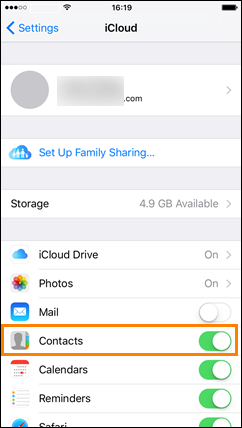
- Visite icloud.com en la computadora con la misma identificación y verifique si todos sus contactos están allí. Si no, espera un minuto. Puede tomar un poco de tiempo completar la sincronización.
- Multi-selecciona todos los contactos redundantes con el mouse mientras se presiona la tecla ‘Ctrl’.
- Haga clic en el ícono de ajustes en la esquina inferior izquierda y elija ‘Eliminar’.
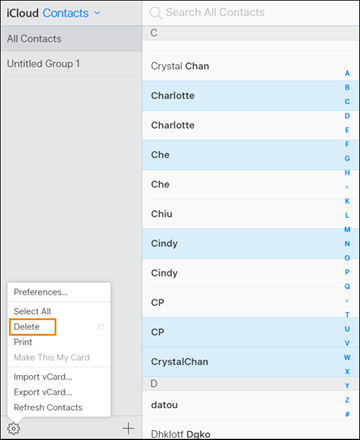
- En iPhone, asegúrese de que Contacts se esté sincronizando con iCloud, luego verifique si hay contactos duplicados.
Opción 2. Fusionar contactos duplicados de iPhone en Gmail
También podemos sincronizar contactos de iPhone a la cuenta de Google y fusionar contactos duplicados en Gmail.
- Configure la cuenta de Google en iPhone si no lo ha hecho.
- Asegúrese de que Contactos esté sincronizado con Google.
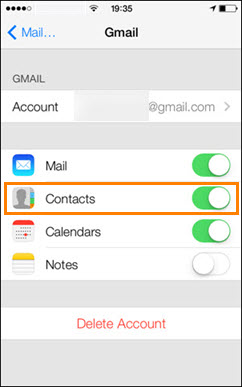
- Visite mail.google.com en la computadora con la misma cuenta.
- Haga clic en el ícono del triángulo cerca de Gmail y elija ‘Contactos’.
- En la página nueva, verifique si todos sus contactos están allí. Si no, espera un minuto. Puede tomar un poco de tiempo completar la sincronización.
- Haga clic en ‘Encontrar duplicados’ de la columna izquierda.
- Puede elegir fusionar todos los contactos duplicados o descartar algunos.
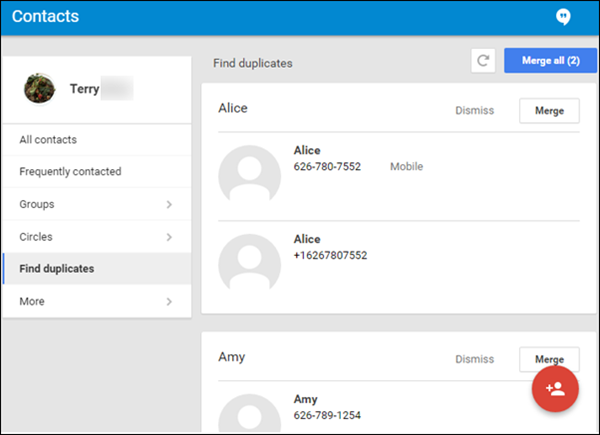
- En iPhone, verifique su lista de contactos de iPhone. Asegúrate de que Contactos se esté sincronizando con Google / Gmail.
Nota: Este método también se puede aplicar para dispositivos Android.
Parte 2: ¿Cómo eliminar contactos duplicados en Android a granel?
Opción 1. Fusionar contactos duplicados con la aplicación de Contactos incorporada de Android
Algunos teléfonos inteligentes de marca, como Samsung y HTC, permiten a los usuarios fusionar contactos duplicados. Aquí tomamos HTC One M8 como ejemplo. La operación de otros dispositivos debería ser similar.
- Abra la aplicación ‘Personas’.
- Toque el botón de menú en la esquina superior derecha.
- Elija ‘Administrar contactos’.
- Toca ‘Eliminar duplicados’.
- Detectará automáticamente todos los contactos duplicados.
- Un mensaje le pedirá que confirme. Puede tocar ‘Aceptar’ para continuar, o presionar ‘CANCELAR’ para previsualizar primero los contactos duplicados.
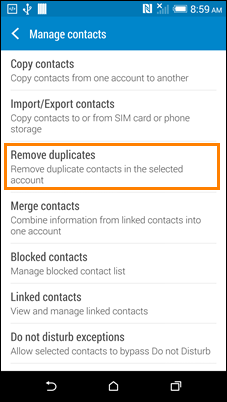
Nota: Si dos contactos con la misma información se guardan en diferentes cuentas, como SIM y teléfono, es posible que no se vean como contactos duplicados.
Opción 2. Eliminar contactos duplicados con una herramienta de terceros
Para dispositivos Android que no admiten la fusión de contactos, se necesitan herramientas de terceros. Puede encontrar muchas aplicaciones similares en Google Play store. Aquí recomendamos Contactos duplicados.
- Instala y ejecuta esta aplicación en tu Android.
- La aplicación detectará automáticamente todos los contactos duplicados en su teléfono. Después de eso, también puede marcar o quitar contactos manualmente.
- Toque ‘ELIMINAR SELECCIONADO’. Le pedirá que confirme la operación, toque “Sí” para continuar.
- El programa eliminará contactos duplicados de la lista y los guardará como archivo vcf en caso de uso futuro.
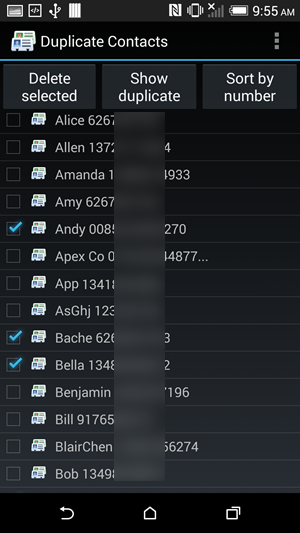
Publicación recomendada:
Tres Maneras para Recuperar Contactos Borrados de iPhone
Pasos Sencillos para Recuperar Contactos Borrados de Android
